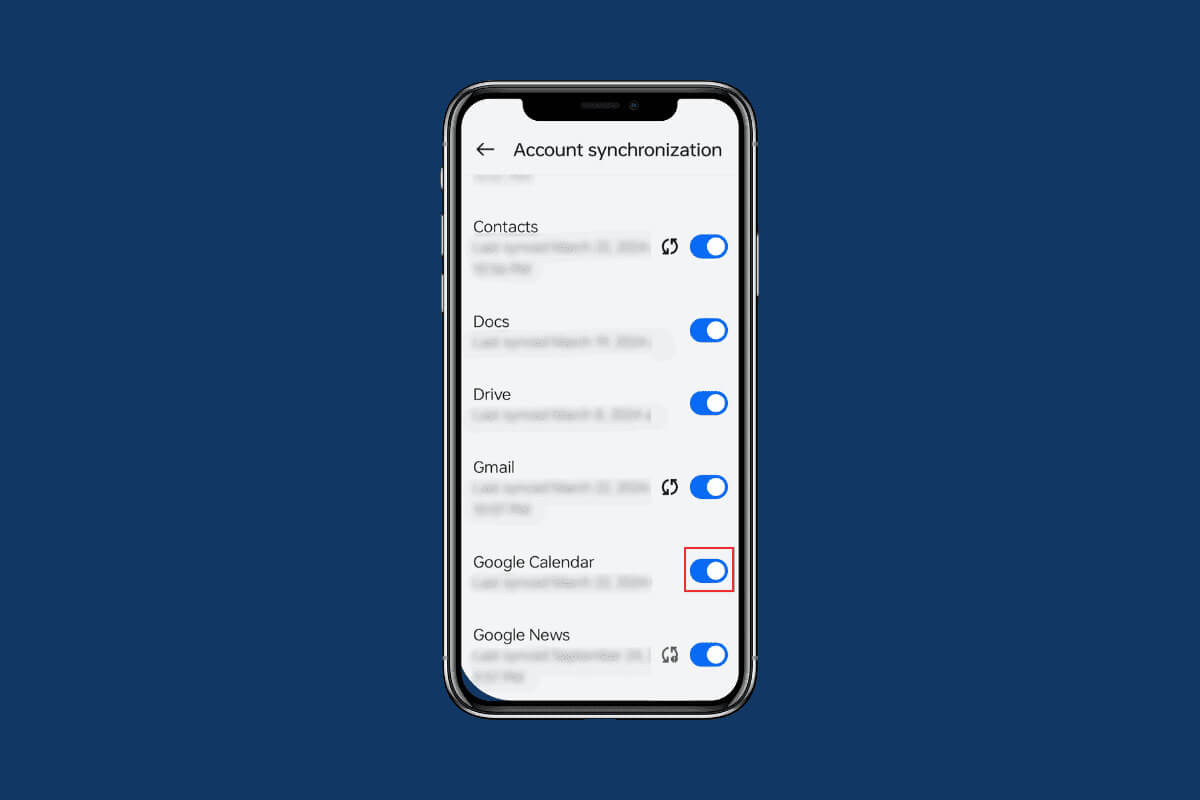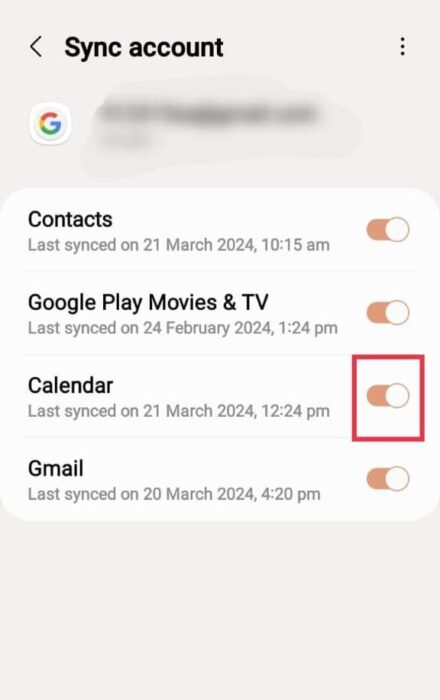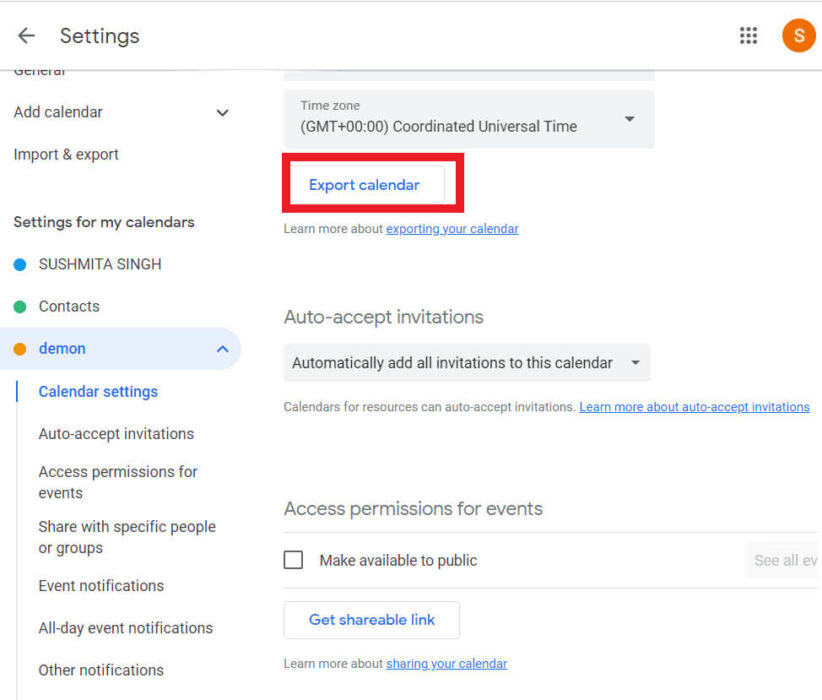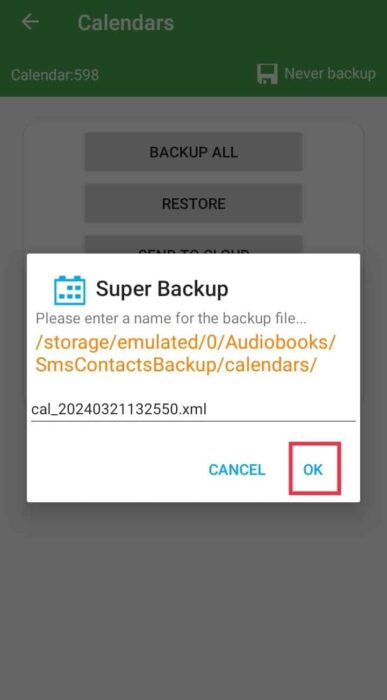كيفية عمل نسخة احتياطية واستعادة تقويم Google على هاتف Android
يساعد تقويم Google المستخدمين على تنظيم جداولهم وأحداثهم بالإضافة إلى تذكر التواريخ والأوقات والاجتماعات المهمة. قد يكون من المزعج حقًا فقدان معلومات التقويم. لذلك، من المهم عمل نسخة احتياطية لتقويم Google بانتظام على هاتف Android الخاص بك حتى تتمكن من استعادته عند الحاجة. تريد كيف؟ سنرشدك لكيفية عمل نسخة احتياطية واستعادة تقويم Google على هاتف Android.
كيفية عمل نسخة احتياطية واستعادة تقويم Google على جهاز Android
أسهل طريقة لعمل نسخة احتياطية من تقويم Google الخاص بك هي مزامنته مع حساب Google الخاص بك في السحابة. إليك الطريقة:
- افتح تطبيق الإعدادات على هاتف Android الخاص بك، ثم انقر فوق الحسابات والنسخ الاحتياطي.
- انقر فوق إدارة الحسابات، ثم انقر فوق حساب Google الخاص بك.
- اضغط على حساب المزامنة وقم بتشغيل خيار التبديل للتقويم.
لاستعادة التقويم الخاص بك من هذه النسخة الاحتياطية، ما عليك سوى إضافة حساب Google الخاص بك إلى أي جهاز Android جديد أثناء الإعداد. ستتم مزامنة أحداث التقويم الخاصة بك واستعادتها تلقائيًا من النسخة الاحتياطية لحساب Google الخاص بك.
نصيحة: كيفية دمج ودمج ومزامنة تقاويم Google من حسابات مختلفة
كيفية إنشاء نسخة احتياطية محلية لتقويم Google على Android (باستخدام الكمبيوتر الشخصي)
تسمح لك Google بتصدير واستيراد تقاويمك إلى ملفات ICS أو ZIP التي تحتوي على ملفات ICS.
- افتح تقويم Google في متصفح الويب وقم بتسجيل الدخول إلى حساب Google الخاص بك.
- في الشريط الجانبي الأيسر، قم بالتمرير فوق التقويم الذي تريد تصديره، وانقر فوق النقاط الثلاث، وحدد الإعدادات والمشاركة.
- انقر على خيار تصدير التقويم.
- حدد تصدير واختر ما إذا كنت تريد تصدير ملف ICS واحد أو ملف ZIP يحتوي على ملفات ICS متعددة.
- سيتم تنزيل الملف (الملفات) على جهاز الكمبيوتر الخاص بك. أرسله إلى جهاز Android الخاص بك.
للاستعادة من هذه النسخة الاحتياطية، يمكنك استيراد ملف (ملفات) ICS مرة أخرى إلى تقويم Google أو تطبيق تقويم آخر يدعم ملفات ICS.
كيفية عمل نسخة احتياطية لتقويم Google باستخدام تطبيقات الطرف الثالث
تتضمن بعض الخيارات الشائعة Super Backup & Restore وG Cloud Backup وSamsung Smart Switch (لأجهزة Samsung).
- قم بتثبيت تطبيق Super Backup & Restore من متجر Google Play.
- بمجرد التثبيت، افتح Super Backup & Restore وامنح الأذونات اللازمة.
- حدد التقويمات ثم اضغط على BACKUP ALL.
- أدخل اسمًا لملف النسخ الاحتياطي في النافذة المنبثقة، ثم اضغط أخيرًا على موافق.
باتباع الطرق المذكورة أعلاه، يمكنك بسهولة إجراء نسخة احتياطية لتقويم Google على هاتف Android الخاص بك حتى تتمكن من استعادته عند الحاجة.
إذا كانت لديك أي استفسارات أو اقتراحات، فأخبرنا بذلك في قسم التعليقات أدناه وابق على اتصال بـ أحلى هاوم للحصول على المزيد من الأدلة المفيدة.